Hướng dẫn cấu hình.
Điều đầu tiên để cấu hình bạn cần truy cập vào Admin Cyberpanel qua địa chỉ:
https://ip:8090
Sau đó bạn chọn Back up => Setup Google Drive
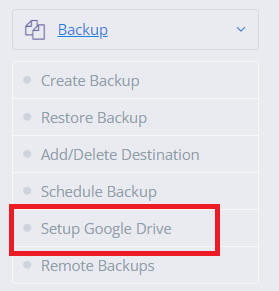
Ở trang Setup Google Driver Backup bạn chọn vào dòng “Setup New Account”

Bạn để ý ở dòng Account Name: Bạn hãy nhập vào tài khoản Google Drive mà bạn muốn thực hiện backup lên Google Drive đó và nhận Save.

Lúc này hệ thống sẽ tự mở 1 tab trình duyệt mới, và hiện các tài khoản của bạn, bạn hãy chọn tài khoản mà muốn backup lên.

Sau đó CyberPanel yêu cầu cần cấp quyên, bạn nhấn “tiếp tục” nhé.

Sau khi cấp quyền xong, bạn hay lại trang ở CyberPanel và chọn tương ứng như sau.
- Select Drive Account: Bạn chọn tài khoản mà setup ở bước trên.
- Select Backup: Ở đây bạn chọn thời điểm nhé, mình muốn backup hằng ngày nên chọn Daily.
- Add site for backup: Bạn hãy chọn website mà muốn backup sau đó click vào Add site

Như vậy đã hoàn tất bước cấu hình rồi, bạn hãy thử cấu hình lên chính tài khoản của bạn để lưu giữ những dữ liệu quan trọng.

